Компьютер с недавно установленной операционной системой Windows обычно загружается и выключается достаточно быстро. Однако со временем начинаешь замечать, что на эти процедуры тратится все больше и больше времени. Причины тому могут быть самые разные. Например, длительную загрузку может вызывать слишком большое количество прописанных в автостарте программ и служб или перегруженный файлами жесткий диск.
Причиной увеличения времени, требуемого на завершение работы может стать непомерно разросшийся файл подкачки, что особо заметно на компьютерах с относительно небольшим объемом оперативной памяти. Но бывает и еще хуже. На каком-то моменте загрузки или завершения работы Windows просто зависает и пользователю ничего не остается как то и дело нажимать Reset или выключать компьютер в принудительном режиме.
Это можно объяснить сбоем в одном из звеньев цепи событий, но важен не сам факт сбоя, а то, что его вызвало. В Windows существует полезный инструмент позволяющий определить, что может стать причиной подобных неполадок, однако по умолчанию он отключен. Если его активировать, кроме привычных сообщений, сопровождающих включение и выключение компьютера, на дисплей будут последовательно выводиться названия основных системных модулей, участвующих в загрузке и выгрузке операционной системы. Что именно это может нам дать, вы, наверное, уже догадались. Если же у вас и остались сомнения, то скоро они рассеются.
А сейчас давайте узнаем, как включить эту функцию. Сделать это можно через реестр. Запустите редактор реестра и перейдите в подраздел KEY_LOCAL_MACHINE/SOFTWARE/Microsoft/Windows/CurrentVersion/Policies/System. Посмотрите внимательно в правую часть окошка, там должен находиться параметр VerboseStatus. Обычно он располагается в конце списка. Если вдруг этого параметра не окажется, его нужно будет создать вручную. Название он должен иметь VerboseStatus, тип DWORD 32 или 64 бита в зависимости от разрядности вашей системы.
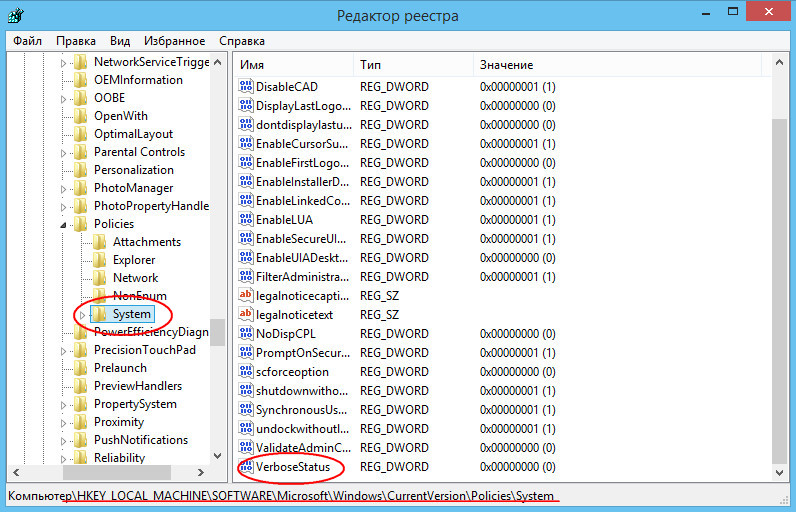
По умолчанию значение этого параметра выставлено 0, то есть отключен. Заменяем 0 на 1, сохраняем результат и закрываем редактор.
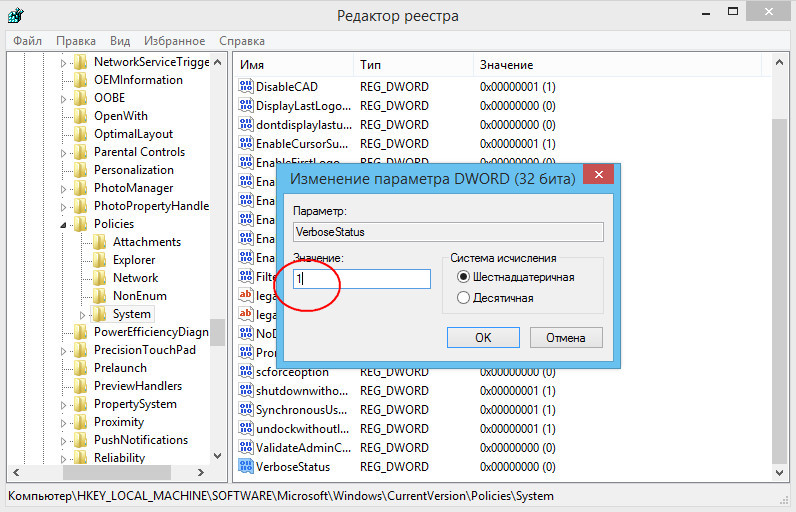
Теперь попробуйте перезагрузить систему. Теперь помимо привычных "Добро пожаловать" и "Завершение работы" на экран будут выводиться сообщения "Подготовка рабочего стола", "Запуск служб", "Загрузка профиля пользователя" и так далее. Если на одном из этих этапов Windows зависнет, то, по крайней мере, вы будете знать с чего начинать поиск.
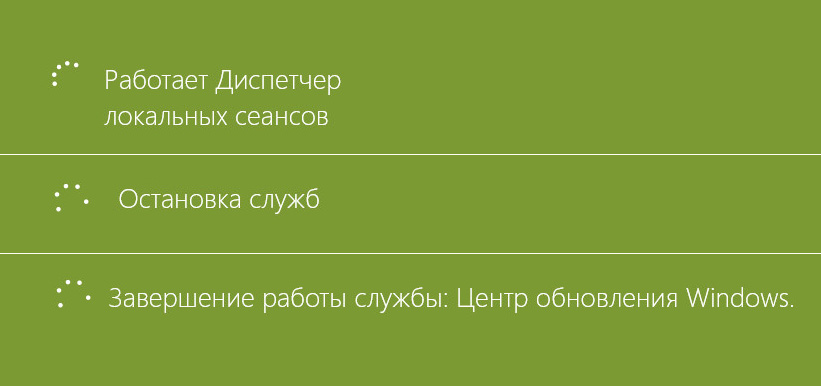
Данный твик предназначается для вывода сообщений о фазах загрузки и завершения работы в Windows 7. Работает он и на Windows 8/8.1, но с некоторыми ограничениями. И еще. К сожалению, VerboseStatus не позволяет точно определить проблемный компонент, поэтому в таких случаях не будет лишним использование специализированных инструментов.


Добавить комментарий